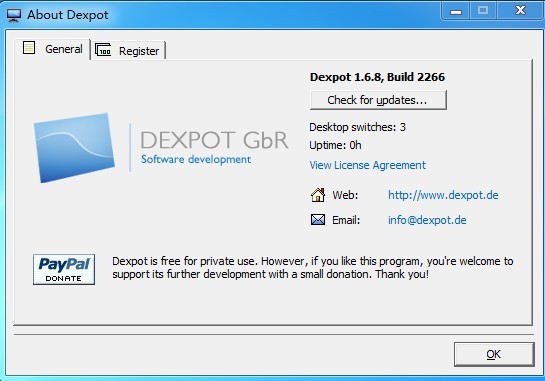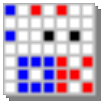软件标签:Dexpot
Dexpot这个软件,可以实现windows下面拥有多个虚拟桌面的愿望,并且它还提供了很多丰富的特定供你使用
Dexpot的功能:
1、桌面立方体。也就是在切换虚拟桌面的时候拥有3D特效。这个虽然比linux中的差不少,不过总比没有强。如何启用,进入“设置”界面,点击“附加”,把Dexcube勾选,然后按住ctrl+alt+方向键就可以看到效果了。
2、然后附加中的“sevenDex”可以充分利用windows 7 超级任务栏的显示软件所有窗口缩略图的那个功能来切换桌面。
3、然后附加中的“taskbar Pager”,你就会发现,在任务栏上面出现了每个小桌面的预览,点击就可以直接切换到特定的桌面,如果你已经勾选了Dexcube并且切换还有3d动态效果。这个和linux中也是一模一样的。这个对于使用多个桌面有着非常重要的作用。毕竟没人喜欢一直使用右键来切换。
4、勾选“设置”-“切换桌面”-“定制背景”。然后在系统托盘图标上右击,选择“配置桌面”,就可以让每个桌面拥有不同的背景。并且每个虚拟桌面的分辨率都可以设置的不同。
5、双击系统托盘图标,可以预览所有桌面。
6、在不同的虚拟桌面上显示特定的软件图标。Dexpot在使用后,默认情况下,从第二个开始,桌面上是没有软件图标的,这样非常不便,但是不要紧,这个软件早就想到了这点:选择托盘图标的“桌面窗口”菜单,点击“图标”菜单,然后就可以把第一个桌面上的快捷方式拖放到其他虚拟桌面上去了。
如果正在运行的程序想要从A桌面移动到B桌面,那么也只要点击这个界面上的“窗口”,把正在运行的软件拖放到左侧那些电脑图标上就可以了。
2014-9-6更新
Dexpot 1.6.14 Build 2439发布。
Dexpot的功能:
1、桌面立方体。也就是在切换虚拟桌面的时候拥有3D特效。这个虽然比linux中的差不少,不过总比没有强。如何启用,进入“设置”界面,点击“附加”,把Dexcube勾选,然后按住ctrl+alt+方向键就可以看到效果了。
2、然后附加中的“sevenDex”可以充分利用windows 7 超级任务栏的显示软件所有窗口缩略图的那个功能来切换桌面。
3、然后附加中的“taskbar Pager”,你就会发现,在任务栏上面出现了每个小桌面的预览,点击就可以直接切换到特定的桌面,如果你已经勾选了Dexcube并且切换还有3d动态效果。这个和linux中也是一模一样的。这个对于使用多个桌面有着非常重要的作用。毕竟没人喜欢一直使用右键来切换。
4、勾选“设置”-“切换桌面”-“定制背景”。然后在系统托盘图标上右击,选择“配置桌面”,就可以让每个桌面拥有不同的背景。并且每个虚拟桌面的分辨率都可以设置的不同。
5、双击系统托盘图标,可以预览所有桌面。
6、在不同的虚拟桌面上显示特定的软件图标。Dexpot在使用后,默认情况下,从第二个开始,桌面上是没有软件图标的,这样非常不便,但是不要紧,这个软件早就想到了这点:选择托盘图标的“桌面窗口”菜单,点击“图标”菜单,然后就可以把第一个桌面上的快捷方式拖放到其他虚拟桌面上去了。
如果正在运行的程序想要从A桌面移动到B桌面,那么也只要点击这个界面上的“窗口”,把正在运行的软件拖放到左侧那些电脑图标上就可以了。
2014-9-6更新
Dexpot 1.6.14 Build 2439发布。
软件无法下载?不知道解压密码?微信关注订阅号"闪电下载"获取
本帖长期更新最新版 请收藏下载!版权声明:本站提的序列号、注册码、注册机、破解补丁等均来自互联网,仅供学习交流之用,请在下载后24小时内删除。